Контакты – это важная часть современного телефона. Они помогают нам хранить и организовывать информацию о наших друзьях, коллегах и близких. Телефоны Xiaomi предлагают широкий набор функций для удобного управления контактами, что делает их отличным выбором для всех пользователей.
Начать настройку контактов на телефоне Xiaomi очень просто. Сначала вам нужно открыть приложение "Контакты" на вашем устройстве. Обычно оно находится на рабочем экране или в главном меню телефона. Затем вы можете выбрать, хотите ли вы создать новый контакт или редактировать существующий.
При создании нового контакта вам нужно будет заполнить несколько полей, таких как имя, номер телефона и адрес электронной почты. Вы также можете добавить дополнительные данные, такие как фотографию, сообщение и дату рождения. Когда все поля заполнены, нажмите кнопку "Сохранить", и ваш контакт будет добавлен в телефон.
Если вы хотите отредактировать существующий контакт, откройте его и нажмите кнопку "Редактировать". Здесь вы можете изменить любую информацию о контакте, добавить или удалить данные. После внесения всех изменений нажмите кнопку "Сохранить", чтобы применить их.
Теперь вы знаете, как настроить контакты в телефоне Xiaomi. Не забывайте держать свои контакты в актуальном состоянии, чтобы всегда иметь под рукой нужные номера и адреса. В случае необходимости вы всегда сможете найти нужный контакт с помощью функции поиска, которая доступна в приложении "Контакты". Удачи!
Основная информация о настройке контактов в телефоне Xiaomi
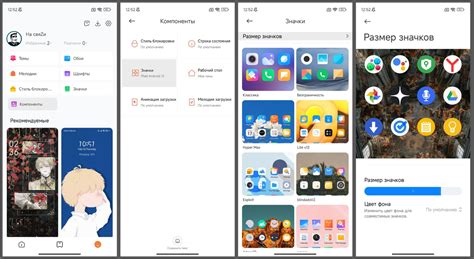
Настройка контактов в телефоне Xiaomi позволяет удобно хранить информацию о своих контактах и быстро находить нужную информацию о них. В данном разделе мы расскажем о основных функциях и возможностях настройки контактов в телефоне Xiaomi.
1. Добавление контакта:
- Откройте приложение "Контакты" на вашем телефоне Xiaomi.
- Нажмите на значок "+", расположенный в правом нижнем углу экрана.
- Введите имя и номер телефона контакта. Вы также можете добавить дополнительную информацию, такую как адрес электронной почты или домашний адрес.
- Нажмите на кнопку "Сохранить", чтобы добавить контакт.
2. Редактирование контакта:
- Откройте приложение "Контакты" и найдите нужный контакт.
- Нажмите на имя контакта, чтобы открыть его карточку.
- Нажмите на кнопку "Редактировать", чтобы внести изменения в информацию о контакте.
- После внесения изменений нажмите на кнопку "Сохранить", чтобы сохранить обновленную информацию о контакте.
3. Импорт и экспорт контактов:
- Откройте приложение "Контакты".
- Нажмите на значок "Настройки", расположенный в правом верхнем углу экрана.
- Выберите вкладку "Импорт/экспорт контактов".
- Выберите способ импорта или экспорта контактов (например, через файл VCF или синхронизацию с аккаунтом Google).
- Следуйте инструкциям на экране, чтобы завершить операцию импорта или экспорта контактов.
4. Поиск контакта:
- Откройте приложение "Контакты".
- Нажмите на значок "Поиск", расположенный в верхней части экрана.
- Введите имя или номер контакта, который вы хотите найти.
- После ввода информации о контакте вы увидите результаты поиска, соответствующие вашему запросу.
Настройка контактов в телефоне Xiaomi позволяет легко управлять и организовывать вашу адресную книгу. Следуйте указанным выше шагам, чтобы настроить контакты в вашем телефоне Xiaomi и всегда иметь быстрый доступ к информации о своих контактах.
Создание нового контакта в телефоне Xiaomi
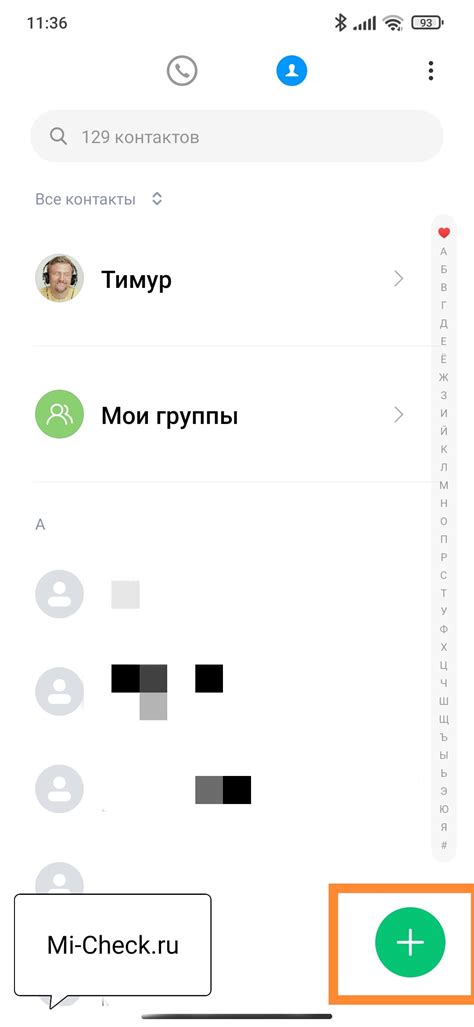
Шаг 1: Откройте приложение Контакты на вашем смартфоне Xiaomi. Обычно оно имеет иконку в виде книжки или человечка на домашнем экране.
Шаг 2: В правом нижнем углу экрана нажмите на значок плюса (+), чтобы создать новый контакт.
Шаг 3: В появившемся окне введите имя контакта, используя виртуальную клавиатуру, и нажмите "Готово" или "Галочку", чтобы продолжить.
Шаг 4: Выберите тип контакта, например, "Мобильный" или "Рабочий", и введите соответствующий номер телефона. Если у вас есть другие дополнительные поля, такие как адрес электронной почты или адрес проживания, вы можете также указать их.
Шаг 5: Если вы хотите добавить фотографию к контакту, нажмите на значок камеры в верхней части экрана и выберите фотографию из галереи или сделайте новую с помощью камеры.
Шаг 6: После заполнения всех необходимых полей нажмите на значок галочки или кнопку "Сохранить", чтобы завершить создание нового контакта.
Теперь у вас есть новый контакт в вашем телефоне Xiaomi, который можно использовать для звонков, отправки сообщений и других функций.
Импорт контактов на телефон Xiaomi
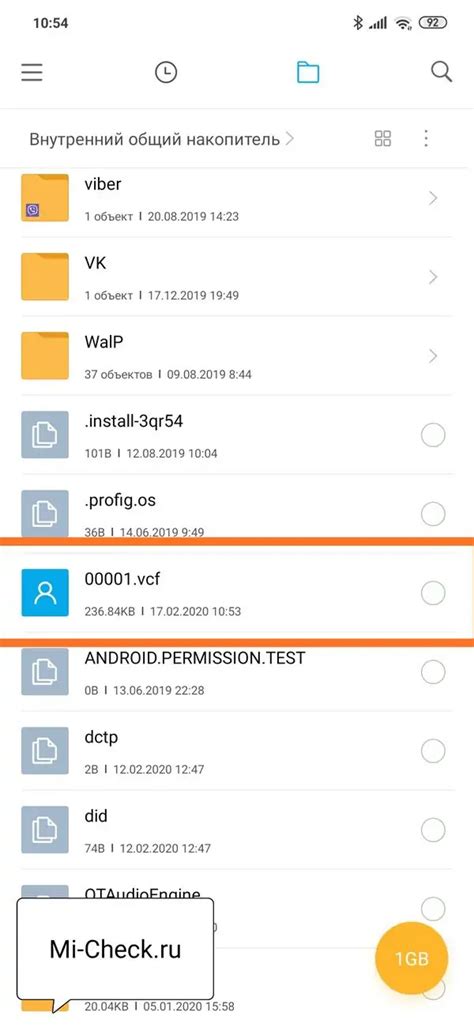
Шаг 1: Откройте приложение "Контакты" на своем телефоне Xiaomi.
Шаг 2: Нажмите на значок меню в верхнем правом углу экрана (обычно представлен тремя точками или линиями).
Шаг 3: Из выпадающего меню выберите опцию "Импорт/экспорт контактов".
Шаг 4: На открывшейся странице выберите источник контактов, откуда вы хотите импортировать (например, Google, SIM-карта или файл на устройстве).
Шаг 5: Если вы выбрали Google, вам может потребоваться войти в свою учетную запись Google и предоставить разрешение для доступа к вашим контактам.
Шаг 6: После успешного входа или выбора источника, вам будет предоставлена возможность выбрать контакты, которые вы хотите импортировать на свой телефон Xiaomi.
Шаг 7: После выбора контактов нажмите на кнопку "Импортировать".
Шаг 8: Ожидайте завершения импорта контактов на свой телефон Xiaomi.
Шаг 9: Когда импорт завершен, вы увидите свои контакты в списке контактов на своем телефоне Xiaomi.
Теперь вы успешно импортировали контакты на свой телефон Xiaomi и можете легко получать доступ к ним и использовать в своем устройстве.
Экспорт контактов с телефона Xiaomi
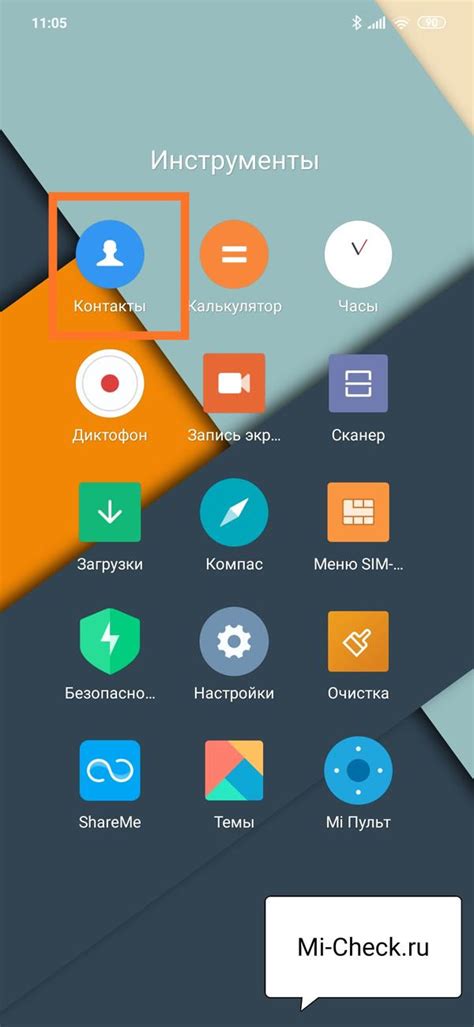
Если вы хотите создать резервную копию своих контактов или передать их на другое устройство, вы можете экспортировать их с телефона Xiaomi. Это можно сделать с помощью встроенной функции экспорта контактов.
Вот пошаговая инструкция, как экспортировать контакты:
| Шаг 1: | Откройте приложение "Контакты" на своем телефоне Xiaomi. |
| Шаг 2: | В верхнем правом углу экрана нажмите на кнопку меню, обозначенную тремя точками, и выберите "Настройки". |
| Шаг 3: | В разделе "Настройки" прокрутите вниз и найдите опцию "Импорт/экспорт". Нажмите на неё. |
| Шаг 4: | Выберите опцию "Экспорт на SIM-карту". |
| Шаг 5: | Выберите контакты, которые вы хотите экспортировать, и нажмите "Готово". |
| Шаг 6: | Подтвердите экспорт, нажав "Ок". |
| Шаг 7: | Ваши контакты будут экспортированы на SIM-карту или в файл формата vCard. Выберите нужную опцию для сохранения контактов. |
Теперь вы можете использовать экспортированные контакты для создания резервной копии или передачи на другое устройство. Если вы выбрали экспорт в файл формата vCard, вы можете отправить этот файл электронной почтой или передать его на другое устройство через USB-кабель.
Редактирование контактов на телефоне Xiaomi

Редактирование контактов на телефоне Xiaomi очень простое и удобное действие. Следуя этим шагам, вы сможете легко изменить, добавить или удалить контакты на вашем устройстве.
Шаг 1:
Откройте приложение "Контакты" на вашем телефоне Xiaomi. Обычно оно находится на домашнем экране или в папке "Инструменты".
Шаг 2:
Найдите контакт, который вы хотите отредактировать, и нажмите на него. Вы увидите страницу с подробной информацией о выбранном контакте.
Шаг 3:
Чтобы изменить имя контакта, нажмите на поле имени и введите новое значение. Вы можете также внести изменения в другие поля, такие как номер телефона, адрес электронной почты и т.д.
Шаг 4:
Если вы хотите добавить новое поле для контакта, например, номер телефона или адрес электронной почты, нажмите на значок "+", расположенный рядом с полем "Добавить поле". Выберите нужное поле и введите соответствующую информацию.
Шаг 5:
Если вы хотите удалить какое-либо поле или весь контакт, нажмите на значок корзины, который обычно находится в верхнем правом углу экрана. Подтвердите удаление контакта или выбранного поля.
Шаг 6:
После внесения всех необходимых изменений, не забудьте сохранить контакт, нажав на кнопку "Сохранить" или стрелку "Назад" в верхнем левом углу экрана. Ваши изменения будут автоматически сохранены.
Теперь вы знаете, как редактировать контакты на своем телефоне Xiaomi. Этот процесс прост и позволяет вам легко изменять, добавлять и удалять контакты в любое время.
Удаление контактов с телефона Xiaomi
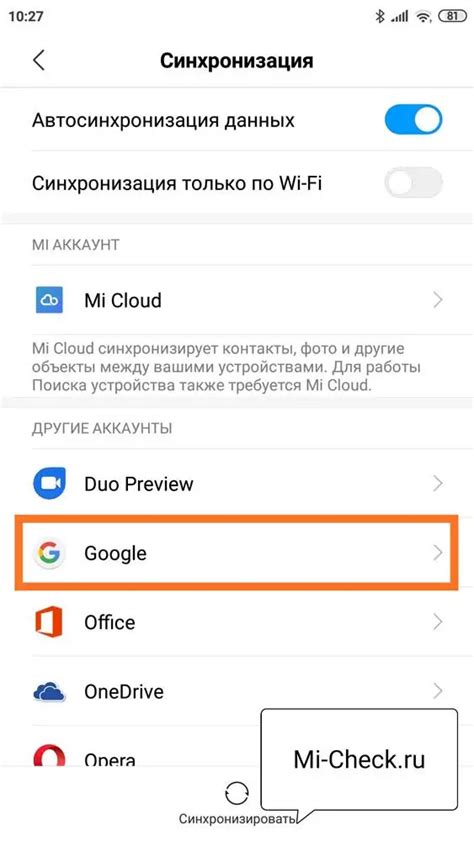
Удаление контактов с телефона Xiaomi довольно простое и быстрое действие. Следуйте инструкциям ниже, чтобы удалить ненужные контакты из вашего устройства:
- Откройте приложение "Контакты" на вашем телефоне Xiaomi. Обычно оно находится на главном экране или в папке "Инструменты".
- Перейдите к списку контактов и найдите тот, который вы хотите удалить.
- Нажмите на контакт, чтобы открыть его карточку.
- В верхнем правом углу карточки контакта найдите значок "Меню" или три точки.
- Нажмите на значок "Меню" и выберите опцию "Удалить" или "Удалить контакт".
- Подтвердите удаление, нажав на кнопку "Удалить" во всплывающем окне.
- Повторите этот процесс для всех контактов, которые вы хотите удалить с вашего телефона Xiaomi.
Таким образом, вы можете легко и быстро удалить ненужные контакты с вашего телефона Xiaomi. Помните, что удаленные контакты нельзя будет восстановить, поэтому перед удалением закрепите необходимые контакты или создайте резервную копию данных.
Синхронизация контактов с аккаунтом Google на телефоне Xiaomi
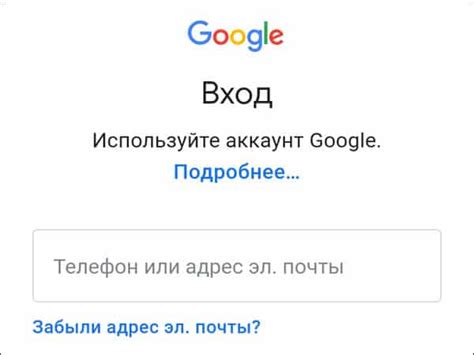
Для того чтобы ваши контакты всегда были доступны на устройствах Xiaomi, вы можете синхронизировать их с вашим аккаунтом Google. Это позволит вам восстановить контакты при смене устройства или если вы случайно их удалите.
Чтобы настроить синхронизацию контактов, выполните следующие шаги:
- Откройте приложение "Настройки" на вашем устройстве Xiaomi.
- Прокрутите вниз и найдите раздел "Аккаунты и синхронизация".
- Выберите "Добавить аккаунт" и выберите "Google" из списка доступных аккаунтов.
- Введите вашу почту и пароль от аккаунта Google и нажмите "Далее".
- В появившемся окне выберите, какие данные вы хотите синхронизировать. Убедитесь, что пункт "Контакты" отмечен галочкой, и нажмите "Готово".
- Теперь ваш аккаунт Google будет связан с вашим устройством Xiaomi и контакты будут автоматически синхронизироваться.
Если вы хотите проверить, что синхронизация работает корректно, откройте приложение "Контакты" на вашем устройстве Xiaomi. Все ваши контакты должны быть доступны в этом приложении. Если контакты не отображаются, проверьте настройки синхронизации и убедитесь, что аккаунт Google активирован.
Теперь вы знаете, как синхронизировать контакты с аккаунтом Google на телефоне Xiaomi. Наслаждайтесь удобством хранения и доступности ваших контактов!